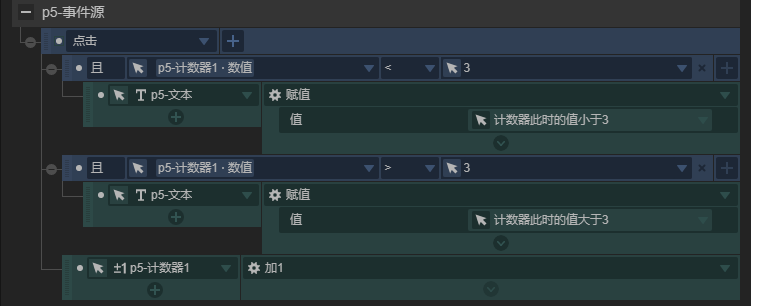事件
1.事件概述
事件用于对象之间的控制方式。事件的简单理解是,通过控制A让B做某事情。事件的四要素:触发对象、触发条件、目标对象、目标动作。
例如:按下电源开关灯亮了,是常见的一个"事件"。
新工具的事件逻辑和旧版的由较大区别,可在事件面板中对事件进行统一的操作,并且可灵活操作循环条件、动作、条件,实现逻辑的可视化。
选中需添加事件的对象,点击工具的快捷工具栏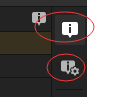 、对象树下方的图标
、对象树下方的图标 ,均可添加事件。当事件图标是选中状态,则会进入事件面板,可对事件进行编辑。同时,也可通过快捷键ctrl+e(command+e)均可进入事件面板进行事件编辑,如图所示
,均可添加事件。当事件图标是选中状态,则会进入事件面板,可对事件进行编辑。同时,也可通过快捷键ctrl+e(command+e)均可进入事件面板进行事件编辑,如图所示
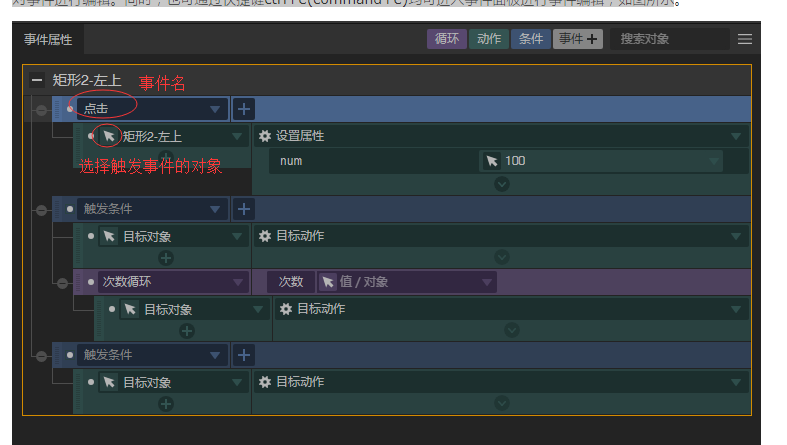
2.事件的添加、删除及禁用
(1)添加事件的几种方式:
a.选中要添加事件的对象,点击右侧工具栏的事件图标
b.选中要添加事件的对象,点击对象树底部的事件图标
c.快捷键ctrl+e(command+e)进入事件面板,选中当前对象的事件,可在顶部栏点击事件的图标
(2)删除事件的几种方式:
a.选中对象的事件(事件图标为高亮状态)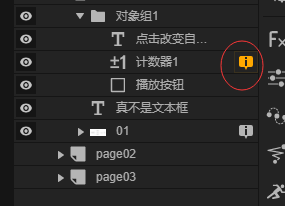 ,点击右下角的删除图标
,点击右下角的删除图标
b.选中对象的事件(事件图标为高亮状态),快捷键delete删除
c.删除事件的某个动作、条以及循环,可选中相应的条栏,快捷键delete删除
(3)禁用事件的几种方式:
a.对象树中选中事件(事件图标为高亮状态),再点击图标直至图标出现禁用的状态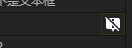
b.在事件面板,改变“圆圈”的选中状态,对事件、条件、动作、循环进行禁用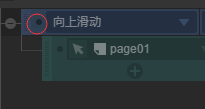
(4)事件的复制、剪切和黏贴
a.事件的复制,选中需要复制的事件,使用快捷键ctrl+c(command+c)复制,选择要黏贴该事件的对象,按下快捷键ctrl+v(command+v)进行事件的黏贴
b.事件的剪切,选中需要剪切的事件,使用快捷键ctrl+x(command+x)进行剪切操作,选择要添加该事件的对象,按下ctrl+v(command+v)进行事件的黏贴
3.公式编辑器
事件面板中属性的填写栏可灵活地选择对象和填写公式辅助,支持公式运算、函数。
如图:文本赋值为文本的内容和固定的内容,无需借助变量实现;计数器的值进行运算;计数器赋值为随机数;
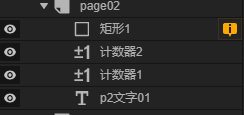
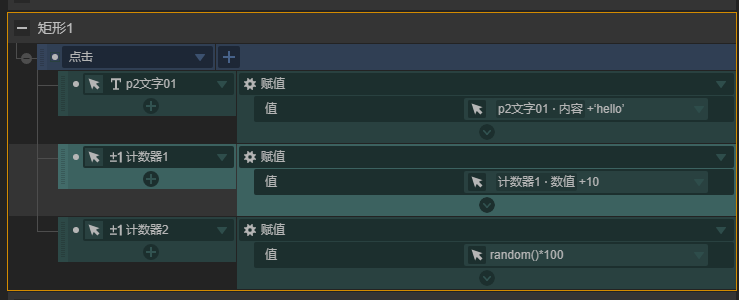
公式编辑器支持的函数:
random()返回 0 ~ 1 之间的随机数
floor(x)返回小于x的最大整数
round(x)返回四舍五入后的整数
ceil(x)返回x向上取整后的值
abs(x)返回数的绝对值
sqrt(x)返回x的平方根
max(x,y)返回 x 和 y 中的最高值
min(x,y)返回 x 和 y 中的最低值
4.事件的逻辑
(1)循环:多次循环执行单个或多个动作时,可使用“循环”,循环栏是紫色的。循环分为次数循环和条件循环,次数循环即循环内没有限制条件;条件循环即可添加限制条件,当满足条件时才执行循环内的动作。
应用:使用次数循环在舞台中复制5个随机位置的矩形:
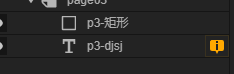
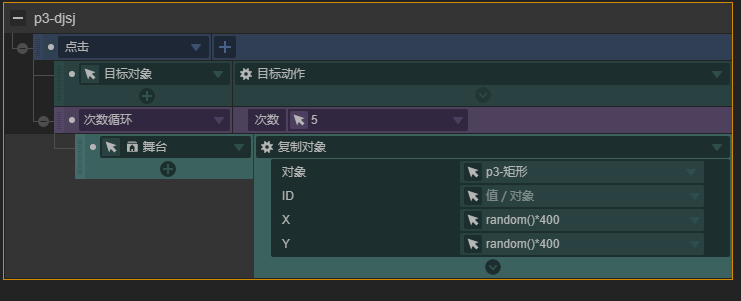
具体步骤:
1 :选中p3-djsj添加事件
2:事件类型为点击(点击p3-djsj触发)
3: 点击循环,添加循环
(循环次数5次,对象舞台,复制对象操作 要复制的对象,复制对象的坐标值)
条件循环
而使用条件循环在舞台中复制5个随机位置的矩形,则需要借助计数器进行次数的限制,如图,在舞台中添加辅助的计数器并且将事件设置成如图的设置:
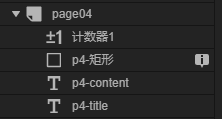
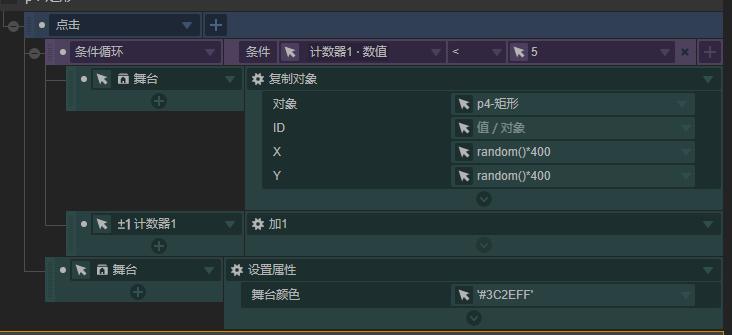
如图是条件的简单应用,点击触发对象时,计时器满足数值等于1或者等于3时,文本1赋值。
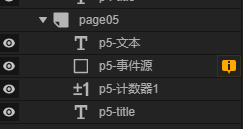
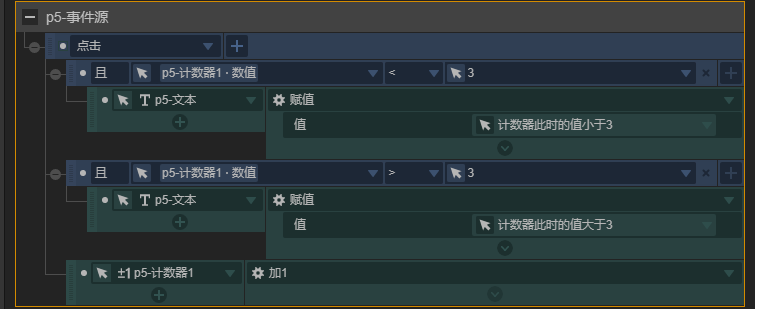
说明:
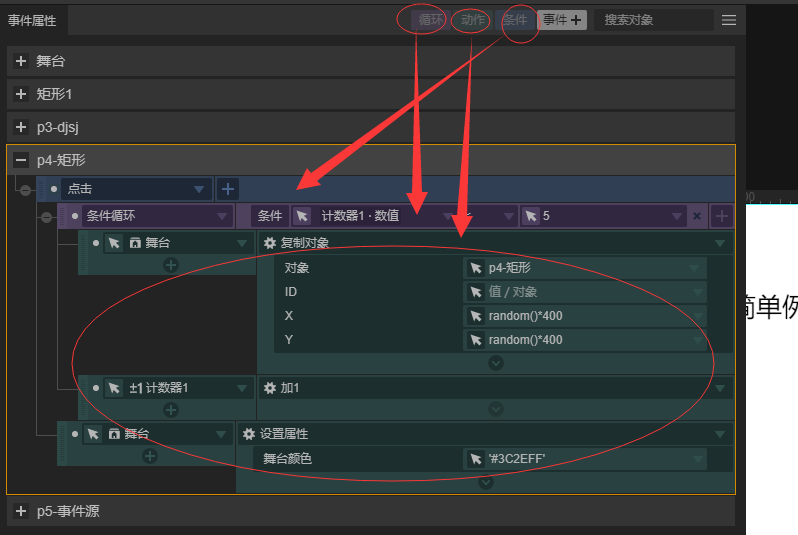
1 选中某项(循环 动作 条件)delete删除
2 选中某项 鼠标按住不放拖动改变层级
3 可以进行嵌套